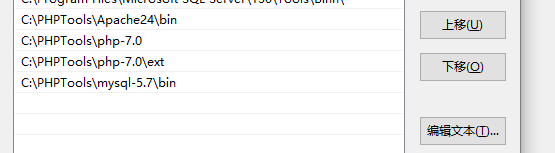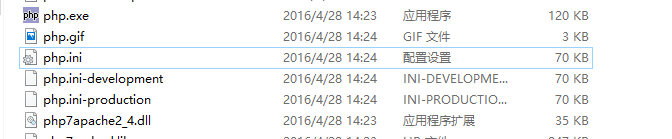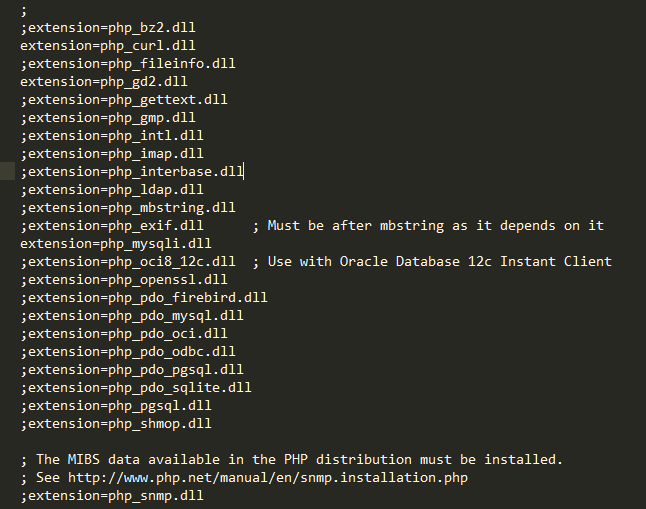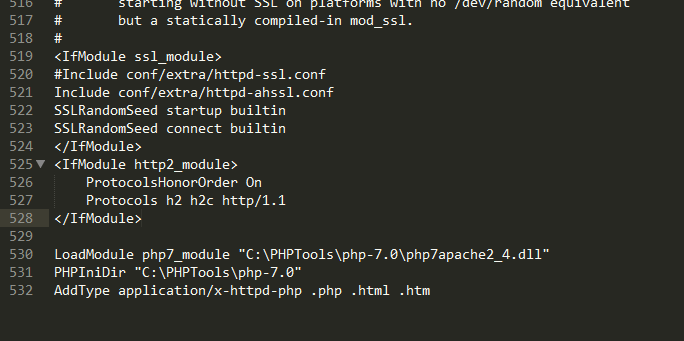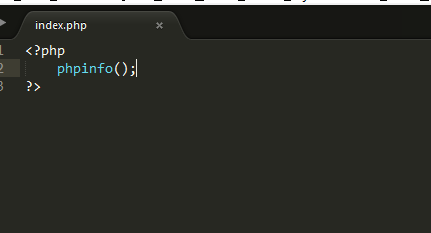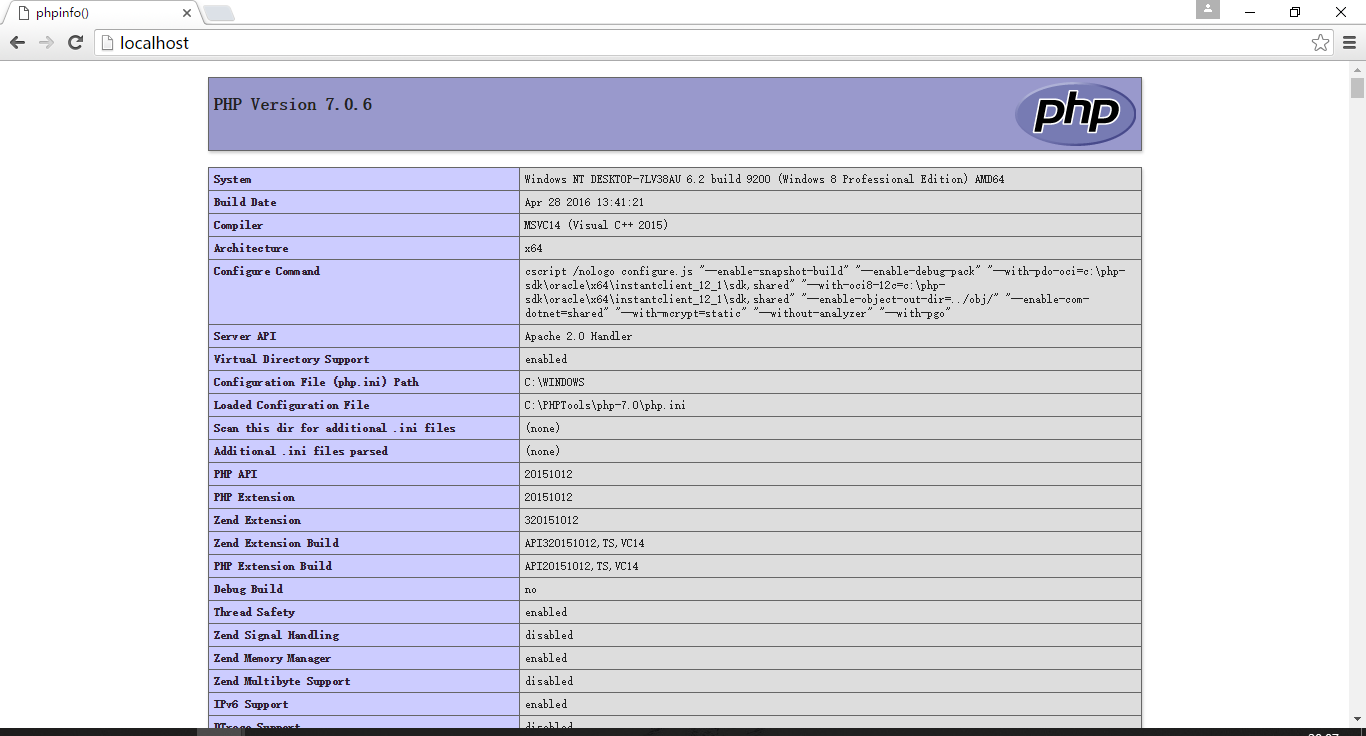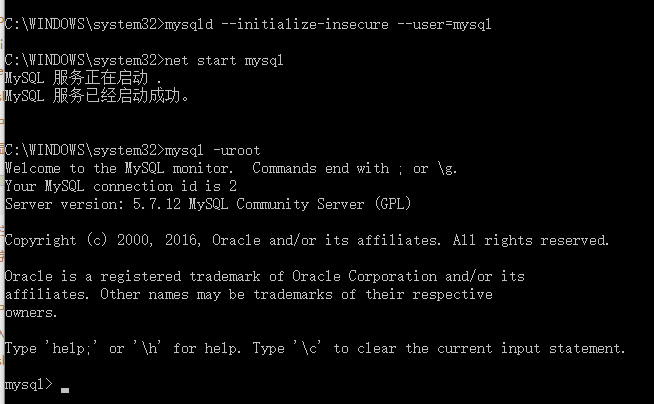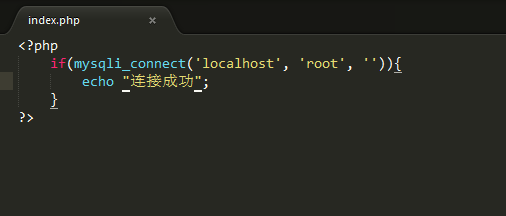官网下载Apache、PHP、MySQL
Apache https://httpd.apache.org/
PHP http://php.net/downloads.php
MySQL http://dev.mysql.com/downloads/
本文使用版本:
httpd-2.4.20-x64-vc14-r2.zip
php-7.0.6-Win32-VC14-x64.zip
mysql-5.7.12-winx64.zip
放在同一个文件夹(本文为C:\PHPTools)下并解压。然后再新建一个www文件夹,作为站点根目录。重命名后:
1、添加环境变量
2、PHP配置
打开php-7.0
复制一份php.ini-development,改名为php.ini(配置文件);
打开php.ini
将; extension_dir = "ext"修改为 extension_dir = "ext" (去掉extension前面的分号)
将;extension=php_mysqli.dll 修改为 extension=php_mysqli.dll(去掉extension前面的分号)
根据需要去掉扩展前的分号
3、安装Apache
打开Apache24/conf/httpd.conf
修改 Define SRVROOT "/Apache24" => Define SRVROOT "C:\PHPTools\Apache24"
修改 DocumentRoot "${SRVROOT}/htdocs" => DocumentRoot "C:\PHPTools\www"
修改 Directory "${SRVROOT}/htdocs" => Directory "C:\PHPTools\www"
修改 DirectoryIndex index.html => DirectoryIndex index.html index.php
在末尾加上:
LoadModule php7_module "C:\PHPTools\php-7.0\php7apache2_4.dll" (让 apache 支持php )
PHPIniDir "C:\PHPTools\php-7.0" (告诉apache php.ini的位置)
AddType application/x-httpd-php .php .html .htm
打开管理员CMD。输入httpd -k install,安装Apache
双击Apache24\bin\ApacheMonitor.exe启动,启动Apache
在www目录下,新建一个index.php文件。并输入如下代码:
在浏览器地址栏中输入localhost,看到如下界面,说明安装成功。
3、安装mysql
打开mysql-5.7
复制一份my-default.ini,改名为my.ini
打开my.ini,修改配置
打开管理员CMD。输入mysqld -install,安装Apache
然后输入 mysqld --initialize-insecure --user=mysql
使用-initialize生成随机密码,由于自己学习,使用-initialize-insecure生成空密码。默认帐号root
启动net start mysql
使用mysql -u root -p登录,不用输入密码,直接回车就可以了。
修改index.php。
在浏览器地址栏中输入localhost,看到如下界面,说明成功连接数据库。
共同学习,写下你的评论
评论加载中...
作者其他优质文章